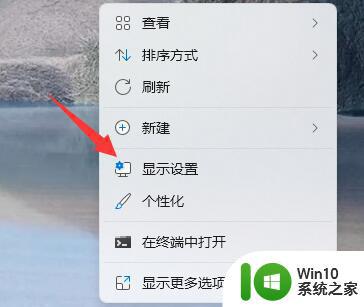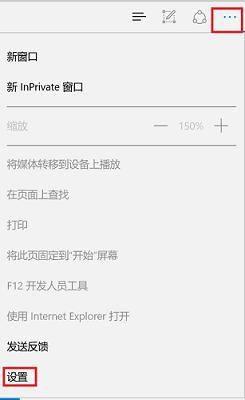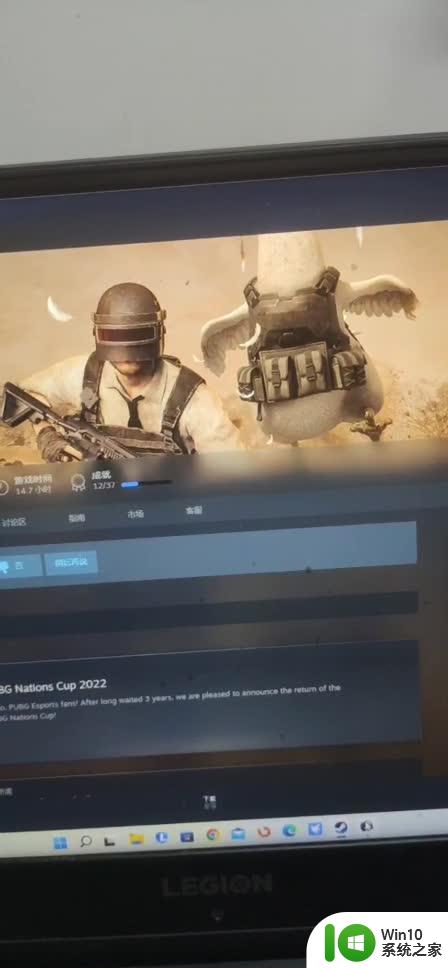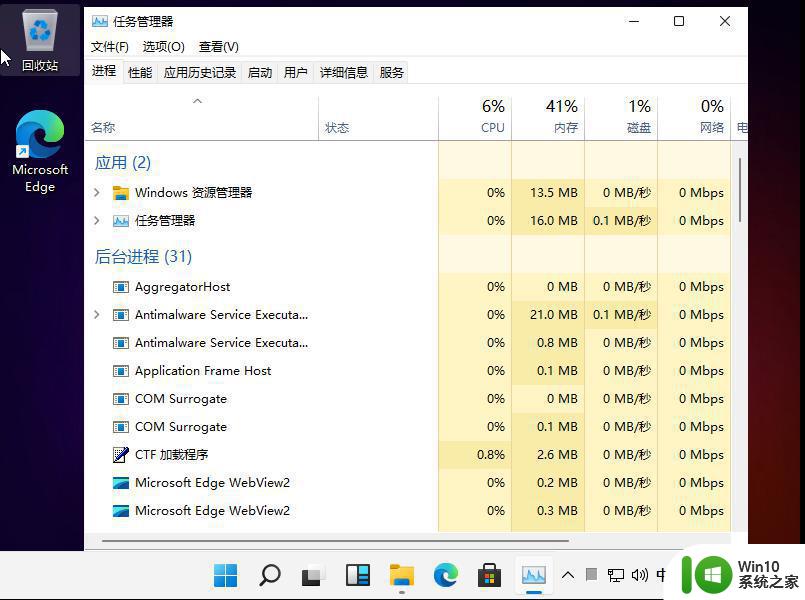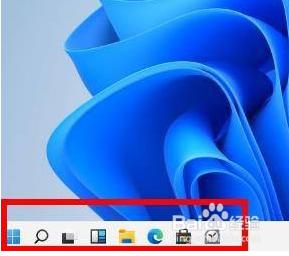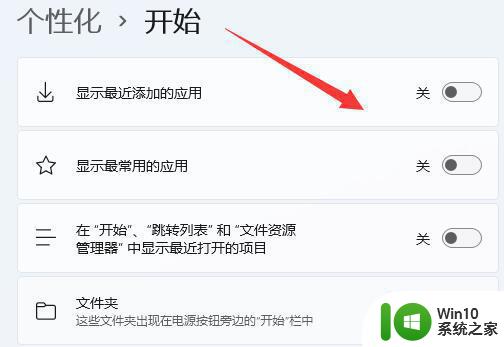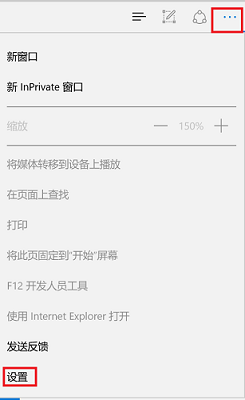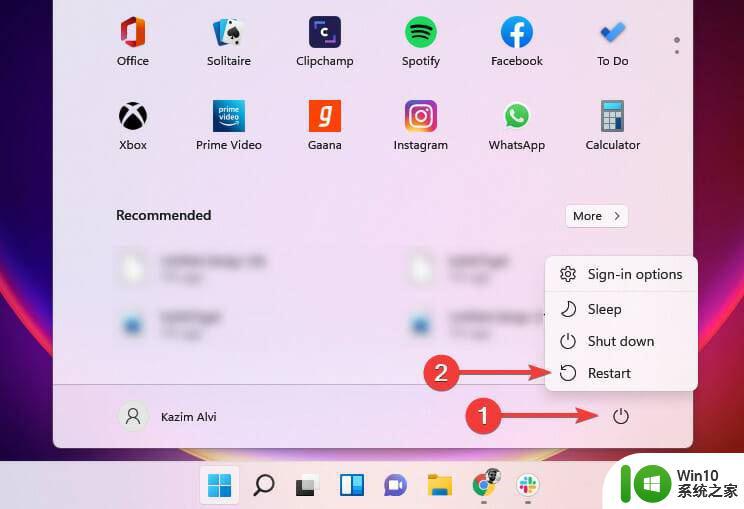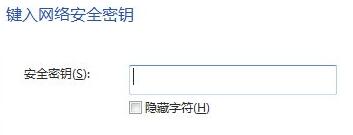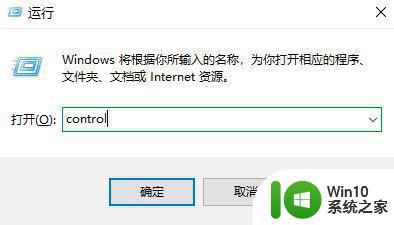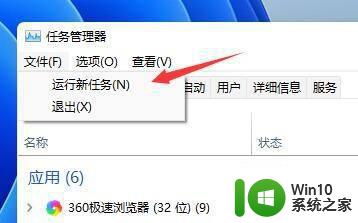win11页面不能全屏的处理方法 win11页面不能全屏怎么办
更新时间:2024-01-02 11:33:52作者:jiang
随着Win11操作系统的推出,许多用户纷纷升级体验了新的界面和功能,有些用户却发现在Win11页面中无法全屏显示的问题。面对这一问题,我们应该采取怎样的处理方法呢?在本文中我们将探讨解决Win11页面不能全屏的有效方法,帮助用户解决这一困扰。无论是通过调整设置还是使用第三方工具,我们将为您提供全面的解决方案,让您在Win11系统中享受全屏的视觉效果。
具体方法如下:
1、首先我们右键桌面空白处,打开“显示设置”。
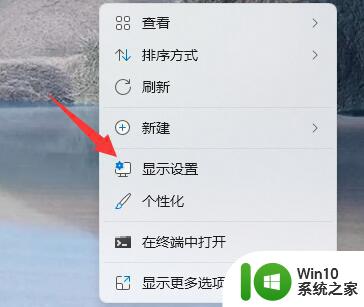
2、接着修改“分辨率”到符合你电脑屏幕的最佳分辨率。
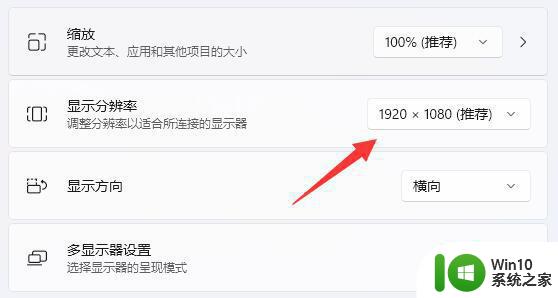
3、更改完成后,打开浏览器中的“设置”。
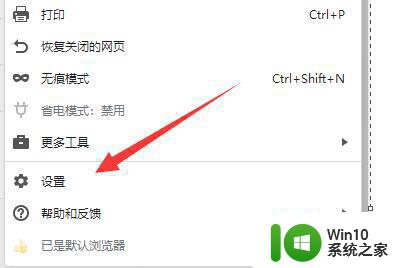
4、然后在其中搜索“全屏”选项。
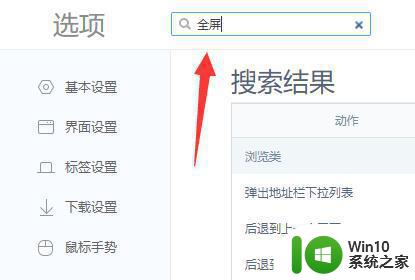
5、找到全屏快捷键后,按下该快捷键就可以网页全屏了。
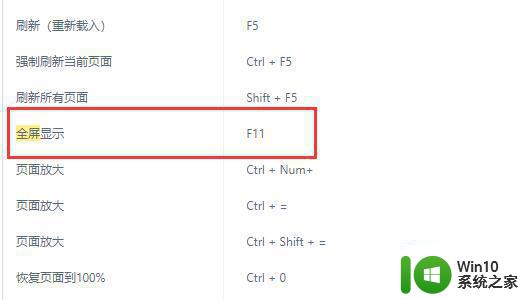
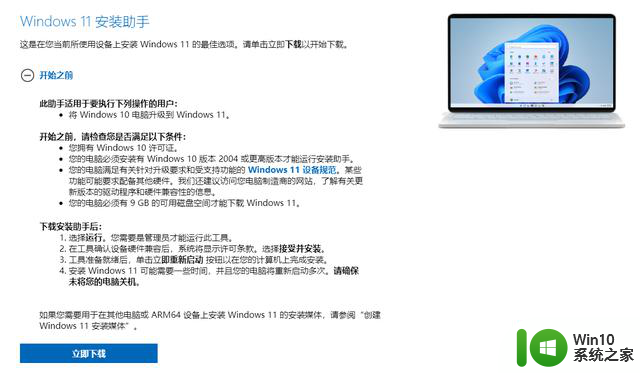
以上就是解决Win11页面无法全屏的方法的全部内容,如果需要的用户可以按照以上步骤进行操作,希望对大家有所帮助。